Catatan: Kami ingin secepatnya menyediakan konten bantuan terbaru dalam bahasa Anda. Halaman ini diterjemahkan menggunakan mesin dan mungkin terdapat kesalahan tata bahasa atau masalah keakuratan. Kami bertujuan menyediakan konten yang bermanfaat untuk Anda. Dapatkah Anda memberi tahu kami apakah informasi ini bermanfaat untuk Anda di bagian bawah halaman ini? Berikut artikel dalam bahasa Inggris untuk referensi.
Database Web Access 2010 kontak membantu Anda memahami pelanggan dan mitra detail dengan membuat lebih mudah untuk mengelola dan informasi penting. Templat ini memungkinkan Anda untuk dengan cepat memulai pelacakan informasi nama dan alamat, nomor telepon, alamat email dan melampirkan gambar, dokumen, atau file lain yang relevan bagi setiap kontak.
Video berikut ini memperlihatkan skenario singkat tentang bagaimana Templat ini bisa digunakan.

Sekarang, baca untuk mempelajari cara mulai menggunakan templat ini dengan daftar kontak yang tersedia untuk membantu menjalankan bisnis Anda secara lebih efisien.
Di artikel ini
Membuka database untuk pertama kalinya
Pertama kali Anda memulai database Contacts, Access menampilkan halaman Memulai. Anda juga sebaiknya melihat tab berikut ini yang bisa Anda klik untuk menambahkan, mengedit, atau menemukan informasi kontak Anda.
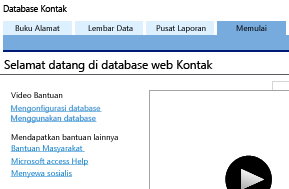
|
Tab |
Fitur |
|
Memulai |
Informasi tentang penggunaan templat. |
|
Buku Alamat |
Tambahkan dan edit nama dan informasi kontak. |
|
Lembar Data |
Tampilan Lembar Data kontak. |
|
Pusat Laporan |
Tampilan dan akses cepat ke laporan dalam database. |
Pelajari selengkapnya tentang Contacts web database
Anda bisa mengklik link pada halaman Selamat datang di database web Contacts untuk mempelajari selengkapnya tentang penggunaan templat dengan menyaksikan video atau menemukan informasi yang membantu tentang kustomisasi database Anda, menyewa spesialis, atau memberikan umpan balik tentang templat. Bagian berikutnya menjelaskan cara menyusun database kontak Anda, menggunakannya untuk laporan, cara-cara mengelola database dan sumber daya untuk langkah berikutnya.
Cara-cara untuk menambahkan kontak baru
Proses membuat database dengan menggunakan templat sama untuk database web dan database klien.
-
Klik tab Buku Alamat dan klik Tambahkan Baru.
Tips: Anda juga bisa memasukkan data dalam lembar data, klik tab Lembar Data dan klik Baru di bidang ID.
-
Dalam formulir Detail Kontak, isi informasi yang Anda miliki.
-
Jika Anda ingin menambahkan kontak lain, klik Simpan & Buka Baru, dan ulangi langkah 3. Jika tidak, klik Simpan & Tutup.
Tips: Jika Anda memiliki daftar kontak yang sudah ada yang dibuat di Microsoft Excel, Anda bisa menghemat waktu dengan mengimpor data tersebut ke database Anda.
Untuk informasi selengkapnya, baca Mengimpor atau menautkan data dalam buku kerja Excel.
Menampilkan dan mengedit kontak
Access menyediakan beberapa cara untuk menampilkan atau mengedit kontak Anda. Anda bisa membuka formulir Detail Kontak pada tab Buku Alamat atau tab Lembar Data. Tampilan Lembar Data mungkin adalah opsi yang lebih baik jika hanya ingin menampilkan informasi atau membuat sedikit pengeditan dan formulir Detail Kontak untuk perubahan lebih terperinci.
Menampilkan dan mengedit kontak pada formulir Buku Alamat
-
Klik tab Buku Alamat.
-
Dalam panel di sebeIah kiri, klik nama kontak yang ingin Anda tampilkan.
-
Untuk menambahkan komentar tentang kontak, ketik komentar di kotak Tambahkan Komentar, lalu klik Simpan.
-
Untuk mengedit informasi lainnya tentang kontak, klik Edit Detail, edit informasi yang diperlukan, lalu klik Simpan & Tutup.
Menampilkan dan mengedit kontak pada formulir Lembar Data
-
Gulir ke kontak yang ingin Anda edit, dan klik di kolom ID .
Access membuka formulir Detail kontak . -
Buat perubahan yang Anda inginkan, lalu klik Simpan & Tutup.
Mengedit item dalam daftar turun bawah
Sebagian besar daftar turun bawah dalam Contacts Web Database bisa diedit untuk menyesuaikan kebutuhan Anda. Gunakan prosedur berikut ini:
-
Klik panah bawah untuk menampilkan daftar. Jika daftar bisa diedit, tombol Edit Item Daftar akan muncul tepat di bawah daftar.
-
Klik tombol Edit Item Daftar.
-
Dalam kotak dialog Edit Item Daftar, ketik item daftar yang Anda inginkan, satu item di tiap baris.
-
Alternatifnya, pilih nilai default dari daftar Nilai Default.
-
Klik OK.
Menambahkan file ke rekaman
Jika formulir atau lembar data berisi bidang Lampiran, Anda bisa menggunakan bidang itu untuk melampirkan gambar, dokumen, atau file lainnya ke rekaman. Gunakan prosedur berikut ini:
-
Klik ganda bidang Lampiran.
-
Dalam kotak dialog Lampiran, klik Tambahkan.
-
Telusuri ke file yang ingin Anda lampirkan, lalu klik Buka.
-
Dalam kotak dialog Lampiran, klik OK.
Mencari kontak
Kotak pencarian disertakan pada formulir Buku Alamat dan formulir Lembar Data. Untuk mencari kontak:
-
Ketik bagian apa pun dari nama, perusahaan, alamat, atau nomor telepon dalam kotak pencarian, lalu klik ikon pencarian atau tekan ENTER. Access memfilter rekaman hanya yang berisi istilah pencarian yang Anda masukkan.
-
Untuk mengosongkan pencarian, hapus konten di kotak pencarian, lalu klik ikon pencarian atau tekan ENTER.
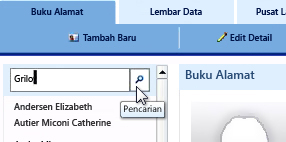
Menampilkan dan mencetak laporan
Pilih format laporan yang paling sesuai untuk kebutuhan Anda, templat memiliki lima laporan berikut ini di bawah tab Pusat Laporan:
|
Nama Laporan |
Format |
|
Buku Alamat |
Menampilkan kontak dan detail dalam format direktori. |
|
Detail Kontak |
Menampilkan nama bidang bersama dengan informasi kontak. |
|
Buku Telepon |
Menampilkan kontak dan nomor telepon. |
|
Label yang Dapat Dicetak |
Menampilkan kontak dalam format label. |
|
Daftar Kontak |
Menampilkan kontak dalam urutan alfabet. |
Menampilkan laporan
-
Klik tab Pusat Laporan, lalu di bawah Pilih Laporan, klik laporan yang ingin Anda tampilkan.
Mencetak laporan
-
Klik laporan untuk mempratinjau, lalu klik Buka di Tab Baru.
-
Pada tab File, klik Cetak, dan pilih opsi cetak yang Anda inginkan.
Menerbitkan database ke Access Services
Jika Anda memiliki akses ke server SharePoint yang menjalankan Access Services, Anda bisa menerbitkan Contacts Web Database ke server dan berbagi dengan tim Anda. Gunakan prosedur berikut ini:
-
Klik tab File, lalu klik Terbitkan ke Access Services.
-
Dalam kotak URL Server, ketik URL server SharePoint yang ingin Anda gunakan.
-
Dalam kotak Nama Situs, ketik nama yang Anda inginkan untuk database. Ini akan menjadi bagian dari URL.
-
Klik terbitkan ke Access Services.
Akses menerbitkan database ke server. Jika semua berjalan lancar, Access menampilkan pesan keberhasilan yang berisi link ke database Web baru.
Langkah Berikutnya
Saat Anda mulai menggunakan Contacts Web Database untuk mengelola kontak Anda, Anda akan kemungkinan besar memikirkan cara baru untuk membuat kueri atau memfilter data Anda. Anda mungkin juga mendapati bahwa Anda ingin mengubah database untuk mencocokkan dengan kebutuhan Anda. Bagian ini memiliki beberapa link yang membawa Anda ke informasi selengkapnya tentang tugas dan modifikasi umum yang bisa Anda lakukan.










